1. 内容概述
本文主要内容:
- MySQL下载;
- MySQL的安装;
- 配置环境变量;
- 登录MySQL服务器;
- 查询系统数据库;
- 启动和关闭服务;
2. 安装、配置、启动与关闭服务
2.1. MySQL下载
在MySQL官网就可以下载。
2.1.1. 官网
2.1.2. 下载步骤

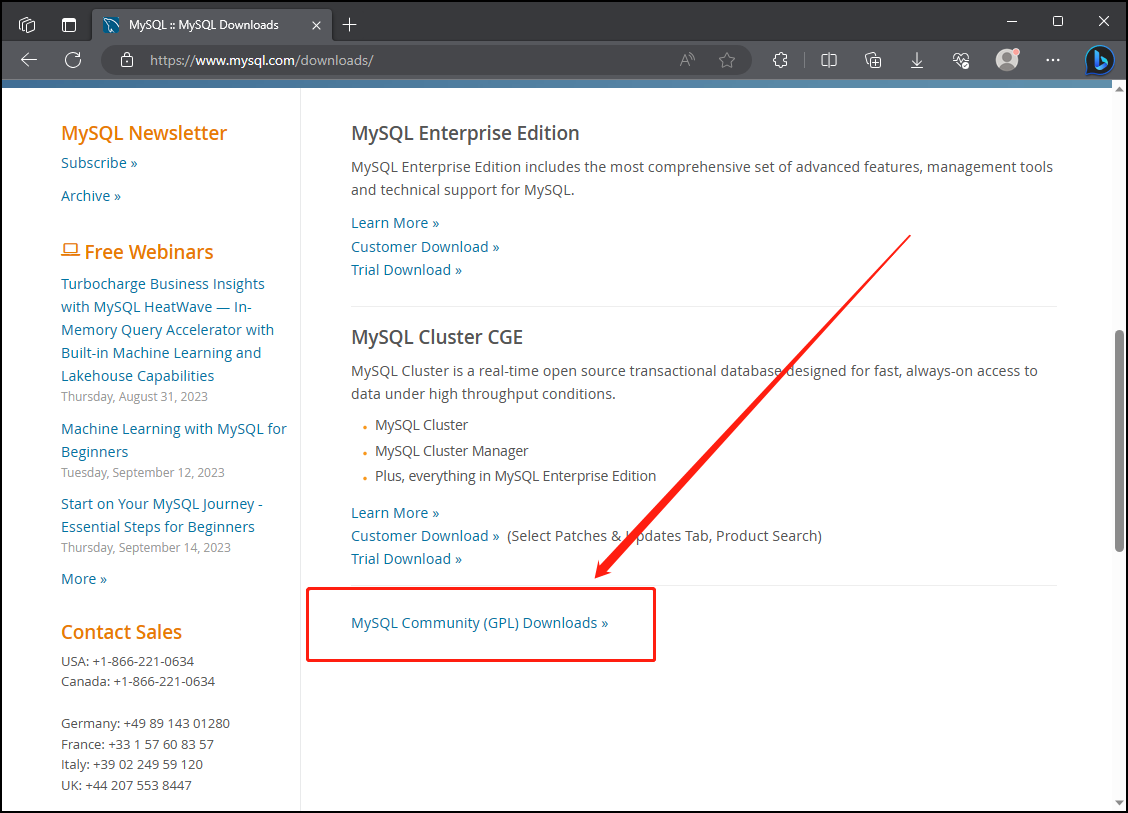
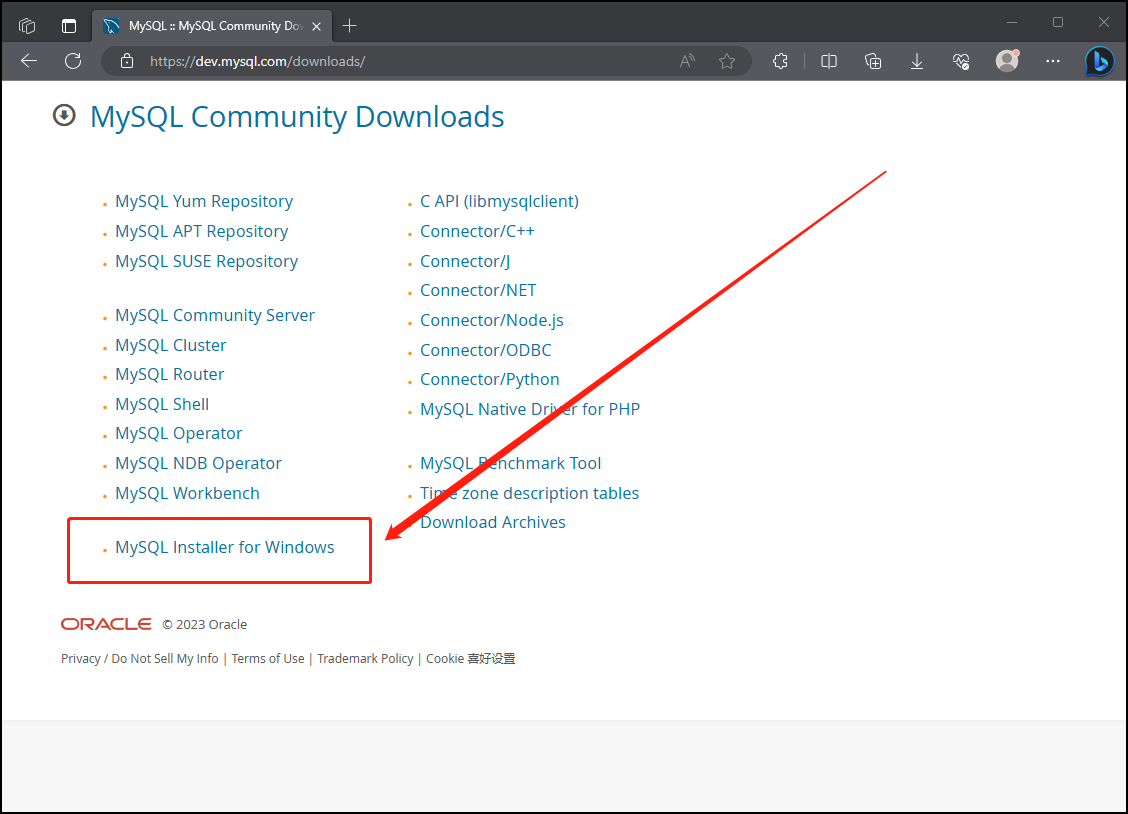
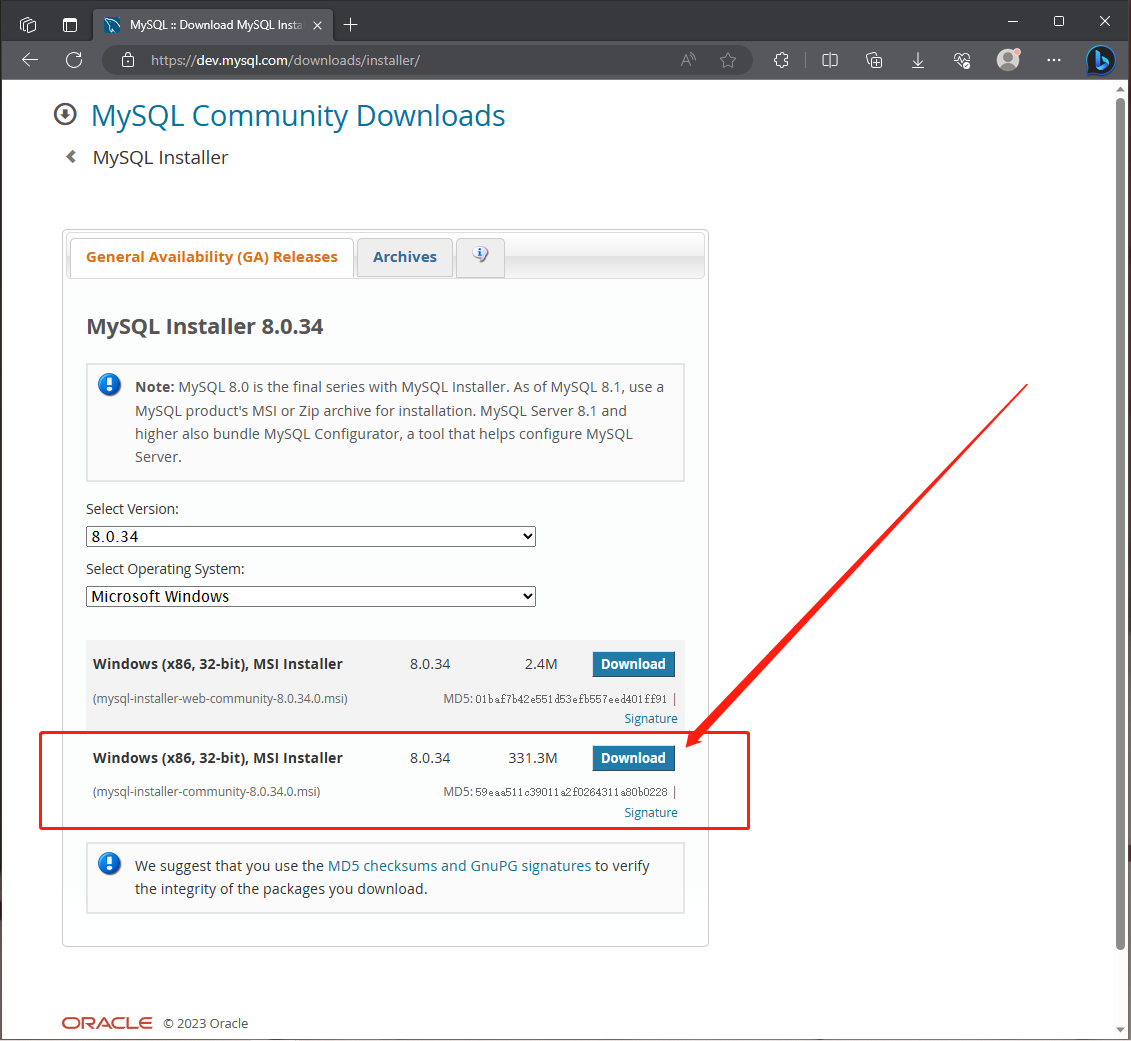
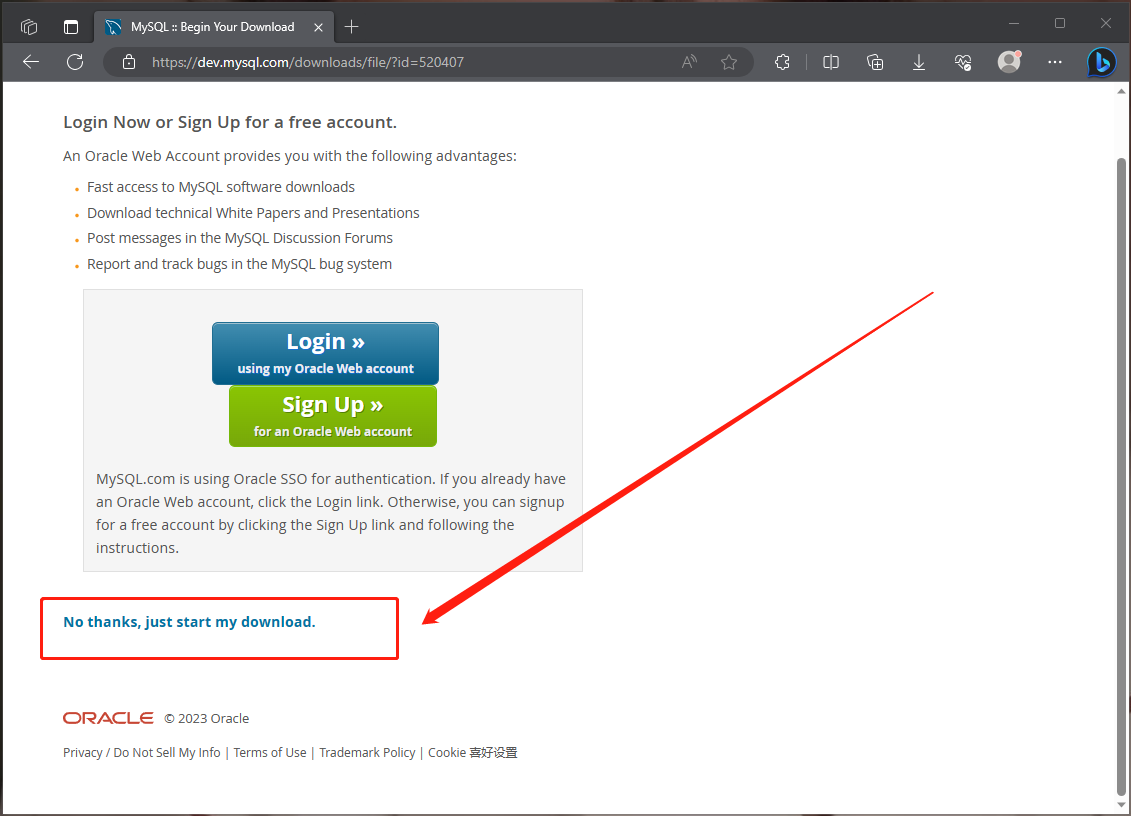
下载的安装包:

2.2. MySQL的安装
双击安装程序,开始安装。
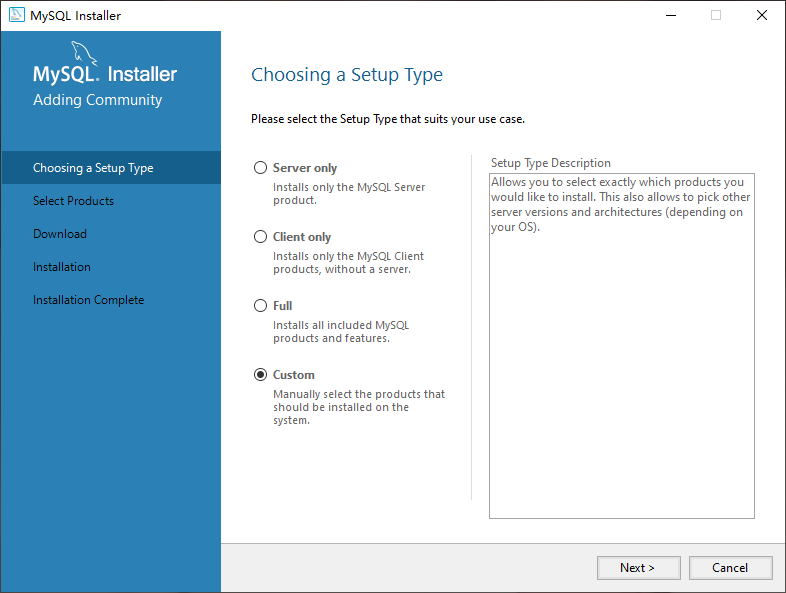
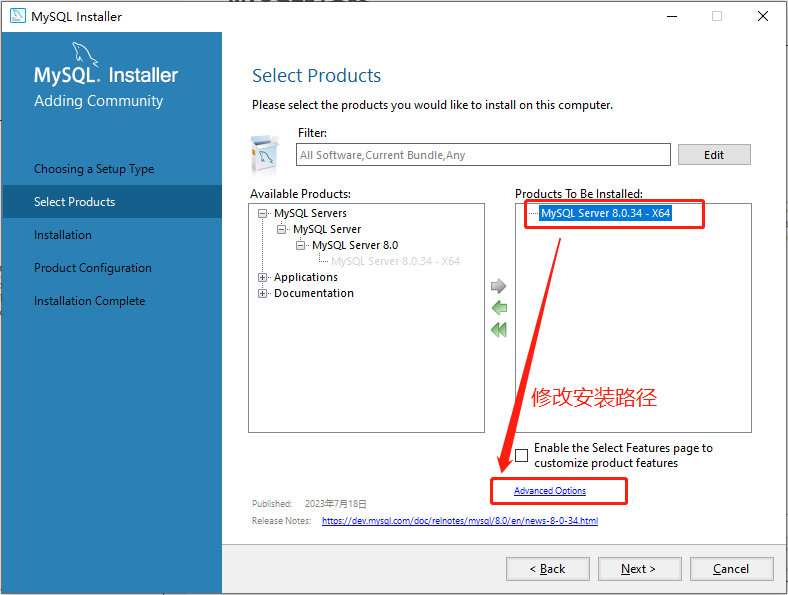
扫描二维码关注公众号,回复:
16397010 查看本文章


默认安装路径:
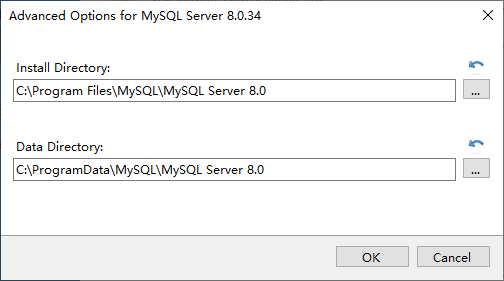
自定义安装路径,安装在了D盘对应目录。
MySQL安装在 D盘-MySQL目录;
数据存放在 D盘-MySQLData 目录;
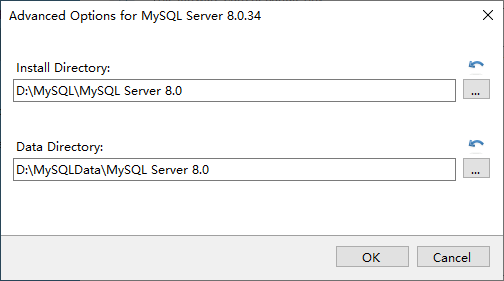
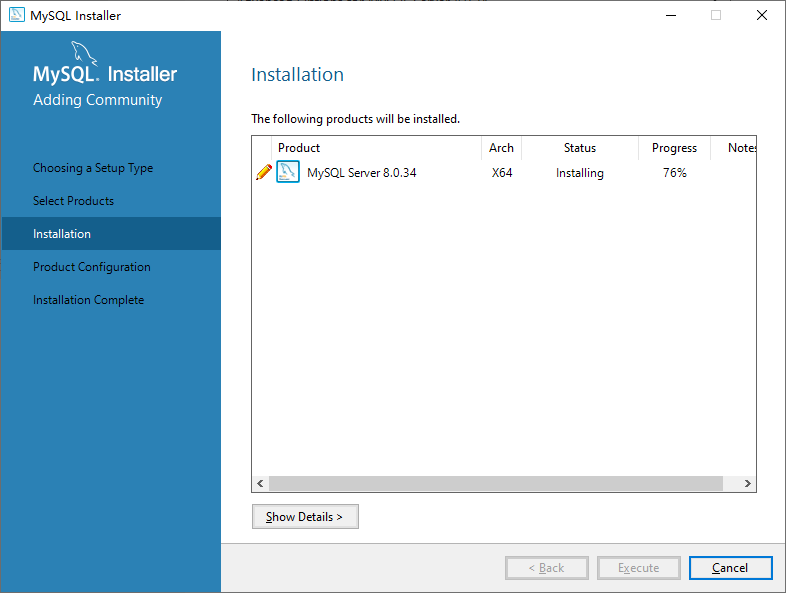
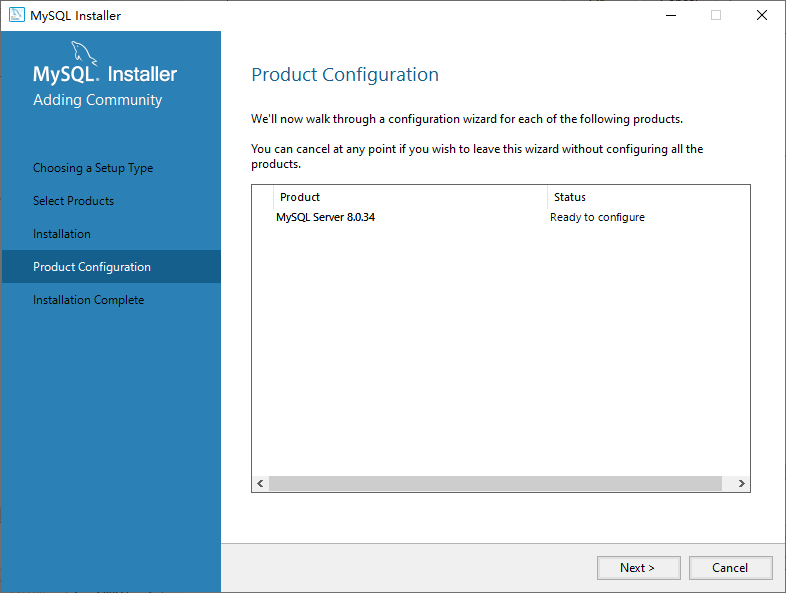
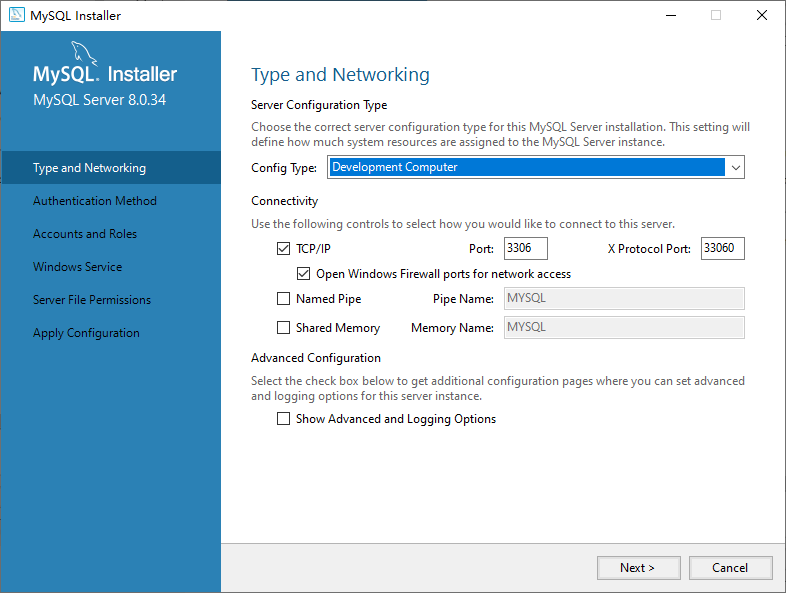
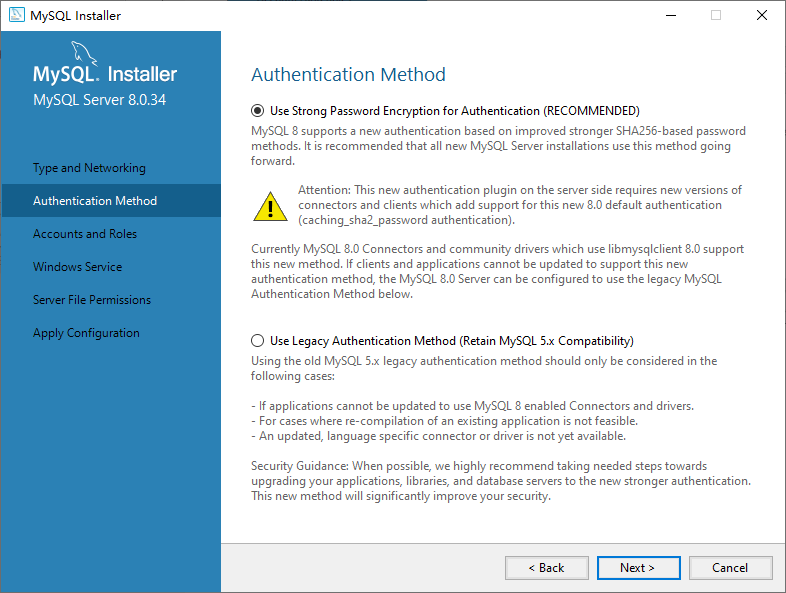
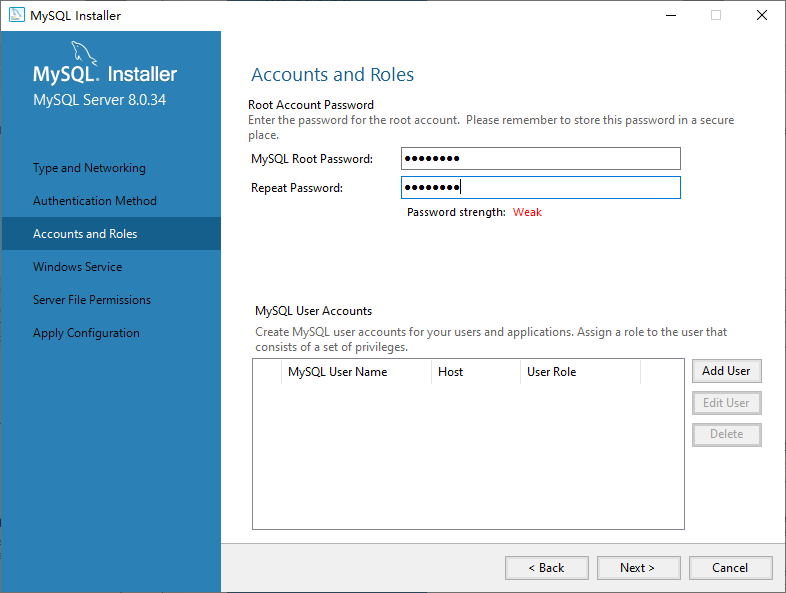
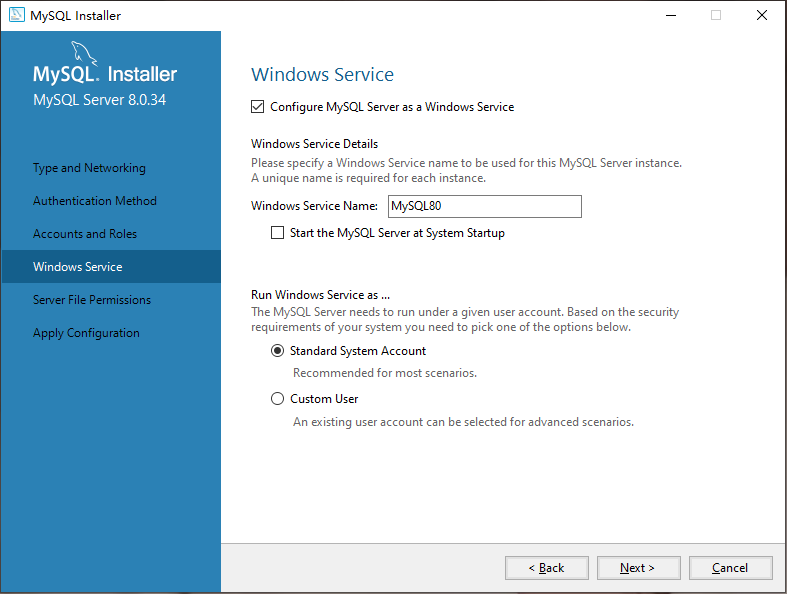
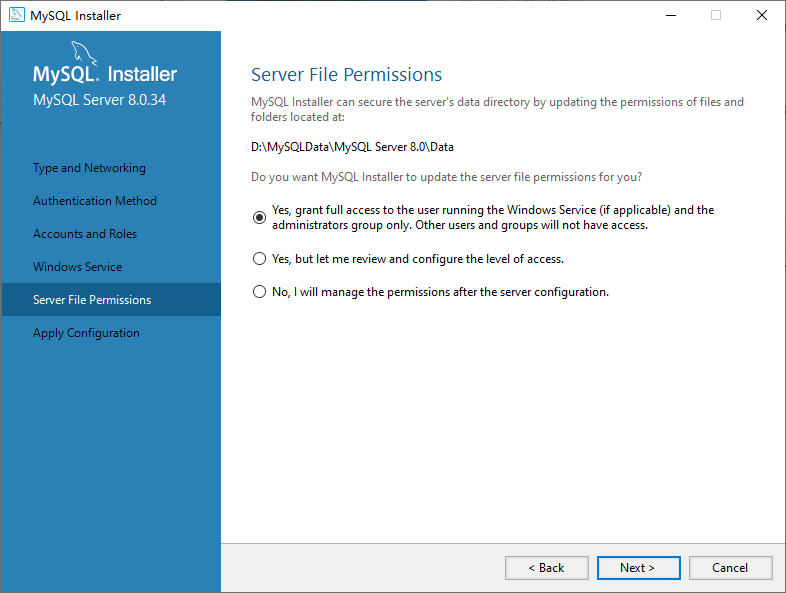
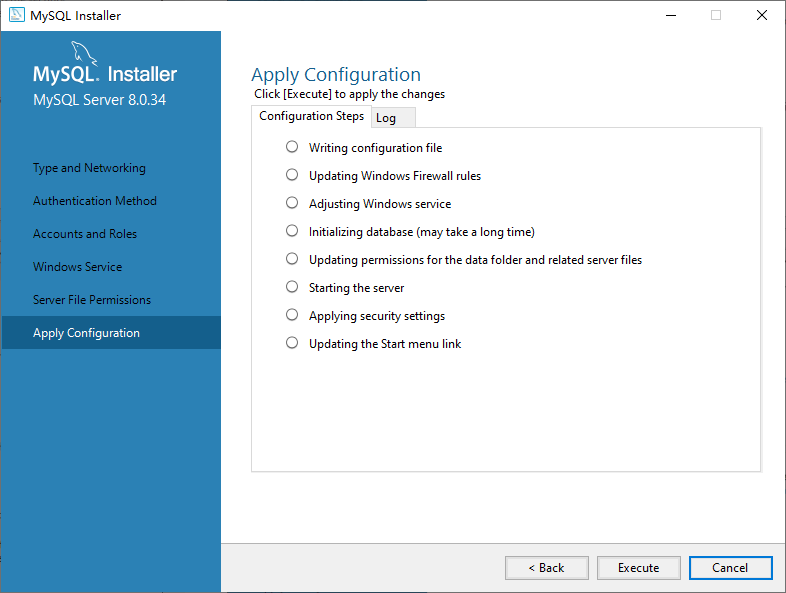
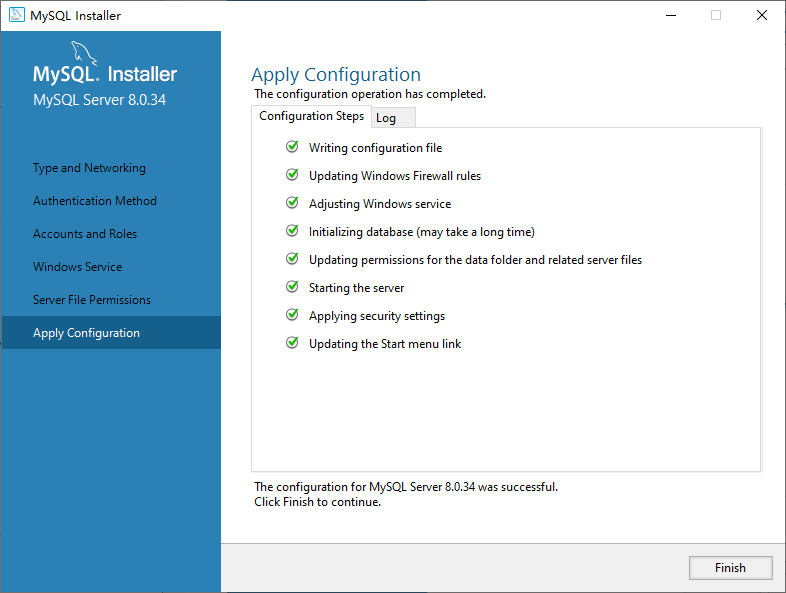
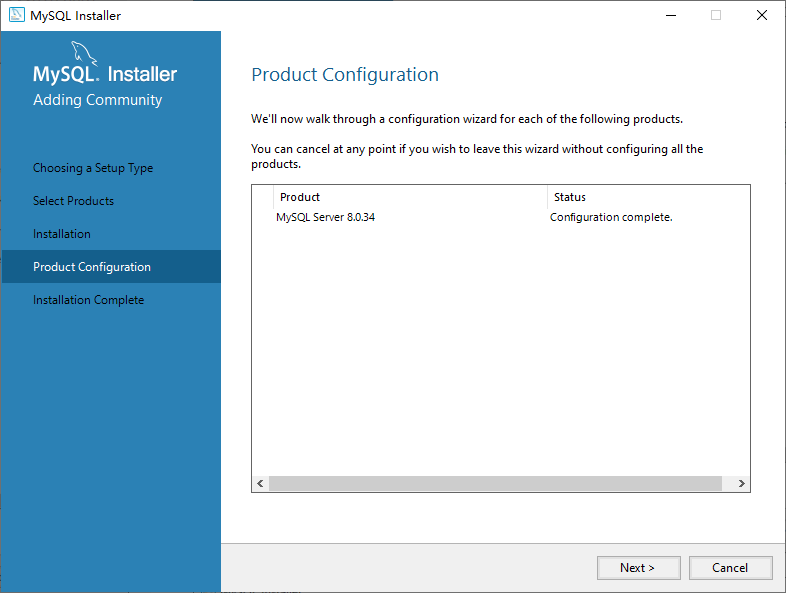
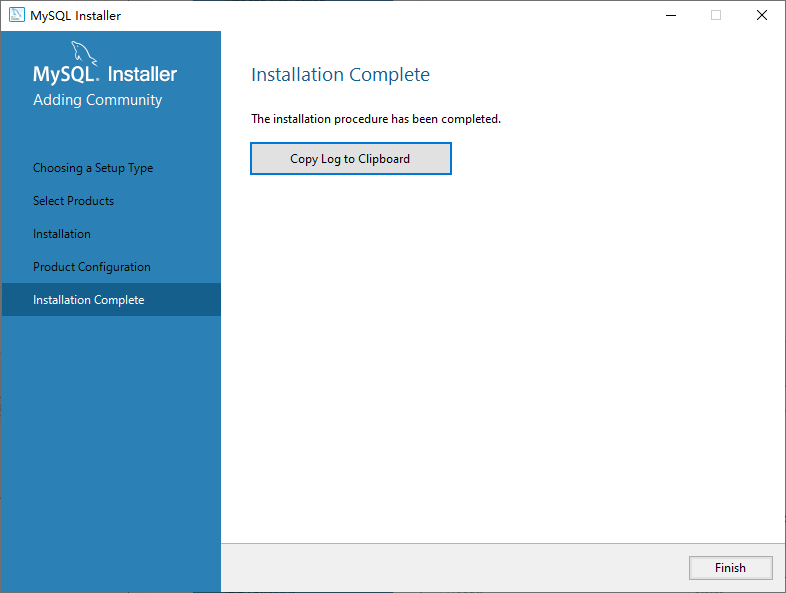
2.2.1. 测试安装是否成功
查看MySQL版本,如果能够正常显示,则安装成功。
进入MySQL安装目录的 bin 目录,打开命令行,输入如下命令:
mysql --version

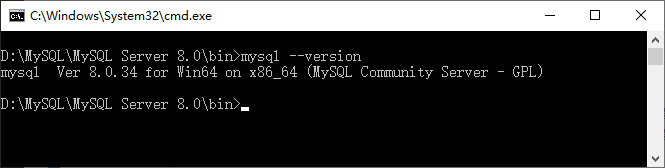
2.3. 配置环境变量
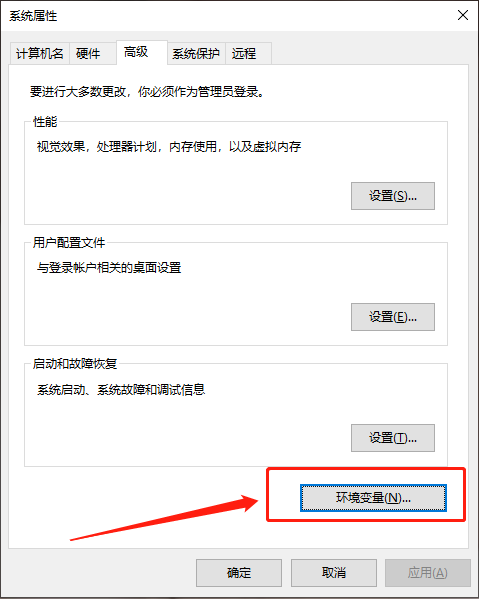
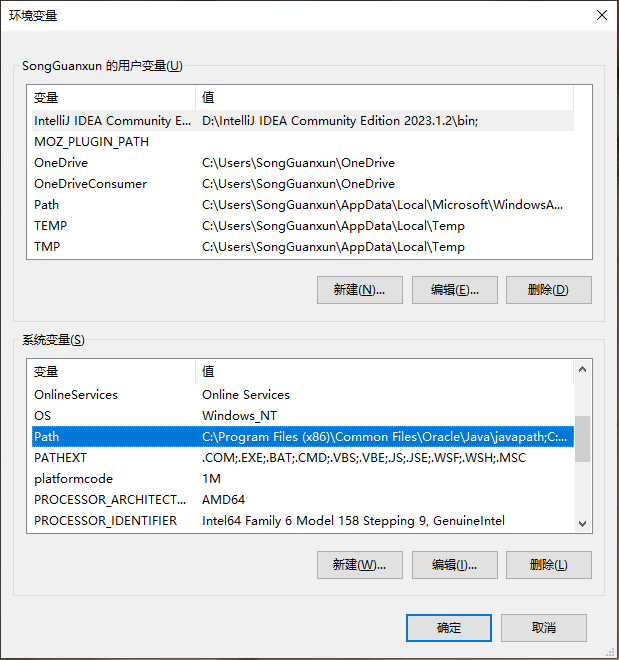
新建环境变量
D:\MySQL\MySQL Server 8.0\bin
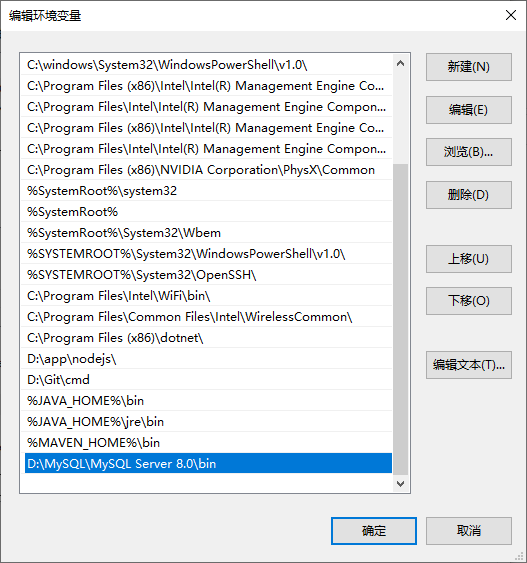
测试环境变量配置成功。
只要打开命令行,直接能够查询MySQL版本,就代表环境变量配置成功了。
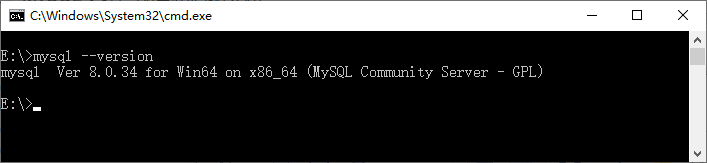
2.4. 登录MySQL服务器
输入如下命令:
root,是管理员账号;
回车之后,会要求输入密码。
mysql -u root -p
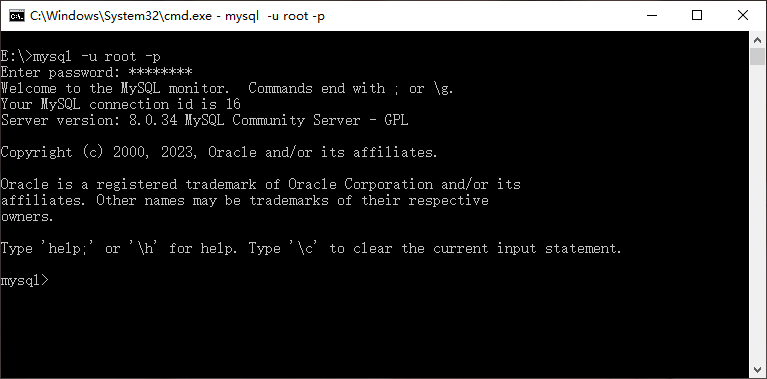
2.5. 查询默认系统数据库
show databases;

2.6. 启动和关闭服务
查看mysql运行状态:
计算机 - 右键 - 管理,进入 计算机管理 页面,找到 服务 。
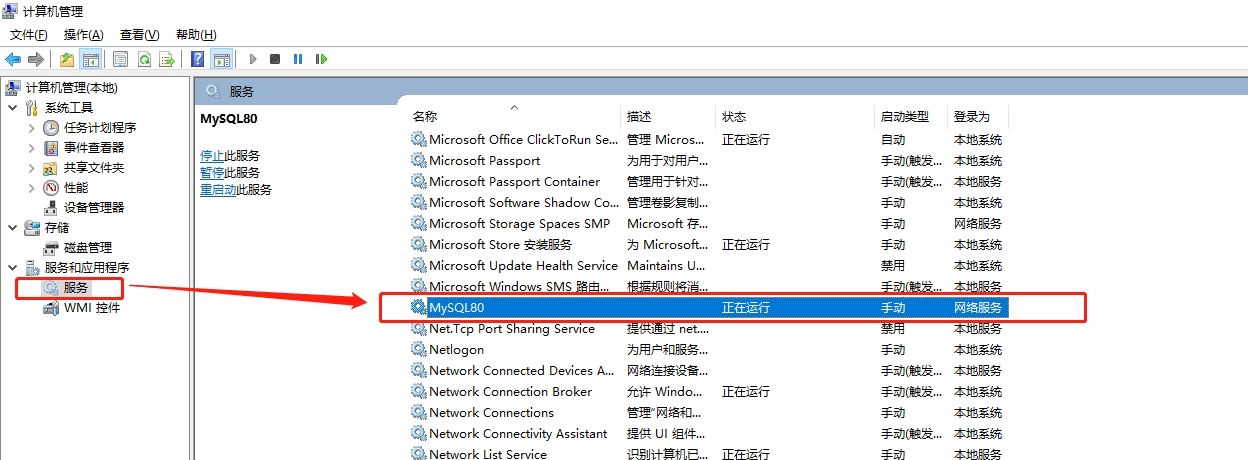
注意:开启和关闭MySQL,需要管理员权限,所以要以管理员身份运行。
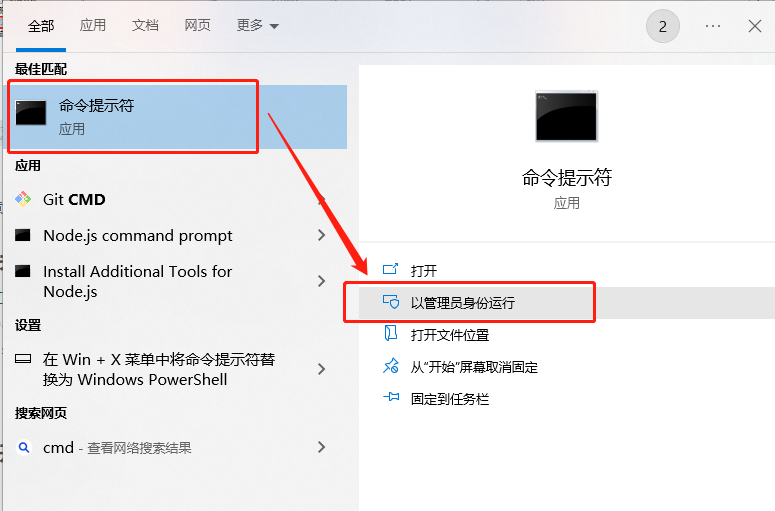
注意:mysql80,是mysql的服务名,在安装的时候指定的;在上面服务页面是可以看到的。
2.6.1. 关闭mysql
通过管理员权限打开cmd,才能开启和关闭MySQL。
net stop mysql80
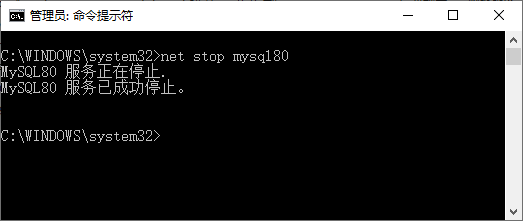
2.6.2. 开启mysql
net start mysql80
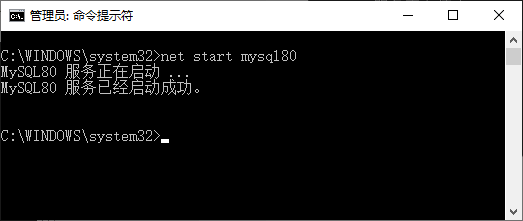
3. MySQL发布日志
https://dev.mysql.com/doc/relnotes/mysql/8.0/en/news-8-0-34.html
4. 参考
B站视频:MySQL 8.0保姆级下载、安装及配置教程
本视频文字版教程链接:https://questionmark001.github.io/2022/03/12/mysql80setup/